Как импортировать файлы DXF в Fusion 360
Подробный обзор DXF Import Utility, бесплатной надстройки для Fusion 360, которая дополнительно поддерживает широкий спектр рабочих процессов в отрасли.
Fusion 360 имеет множество встроенных переводчиков, которые помогут вам эффективно сотрудничать независимо от другого используемого программного обеспечения. Но не каждый дизайн исходит из 3D-модели, особенно при работе с устаревшими данными или файлами клиентов, где их процесс включает 2D-дизайн. Чтобы лучше поддерживать широкий спектр рабочих процессов в отрасли, мы создали утилиту импорта DXF. Это бесплатная надстройка, доступная в Fusion 360 App Store. После установки запустите DXF Importer из списка надстроек и установите флажок «Запускать при запуске», чтобы он запускался каждый раз, когда вы используете Fusion 360. Перейдите по этой ссылке для получения более подробной помощи по установке надстроек.
Как импортировать файлы DXF
Утилита импорта DXF отображается в разделе «Инструменты» на панели инструментов в рабочей области «Дизайн». Щелкните значок и следуйте инструкциям, чтобы выбрать файлы DXF, которые вы хотите импортировать с жесткого диска. Далее появится диалоговое окно, в котором вы можете настроить параметры импорта. Некоторые основные моменты включают расположение в ряды, закрытие пробелов эскиза, автоматическое выдавливание и импорт текста.
После того, как вы нажмете «ОК», файлы DXF начнут появляться на холсте Fusion 360. Они будут автоматически размещаться в зависимости от расстояния между деталями и количества рядов. Если вы выбрали экструзию, Fusion 360 попытается выдавить каждый эскиз до указанной толщины. DXF-файлы с несколькими слоями могут выдавливаться более успешно, если вы выберете Объединить в один эскиз. . Но это также может вызвать проблемы с твердыми деталями с линиями сгиба. В зависимости от источника файлов DXF, настроек экспорта и разнообразия отраслевых стандартов вам, возможно, придется поэкспериментировать с настройками, чтобы найти то, что работает лучше всего. После завершения работы утилиты импорта DXF вы должны увидеть полученные эскизы, эскизы или тела внутри Fusion 360. Временная шкала также заполняется любым импортом и вытягиванием. Если что-то пошло не так с выдавливанием детали, вы можете просто отредактировать функцию временной шкалы.
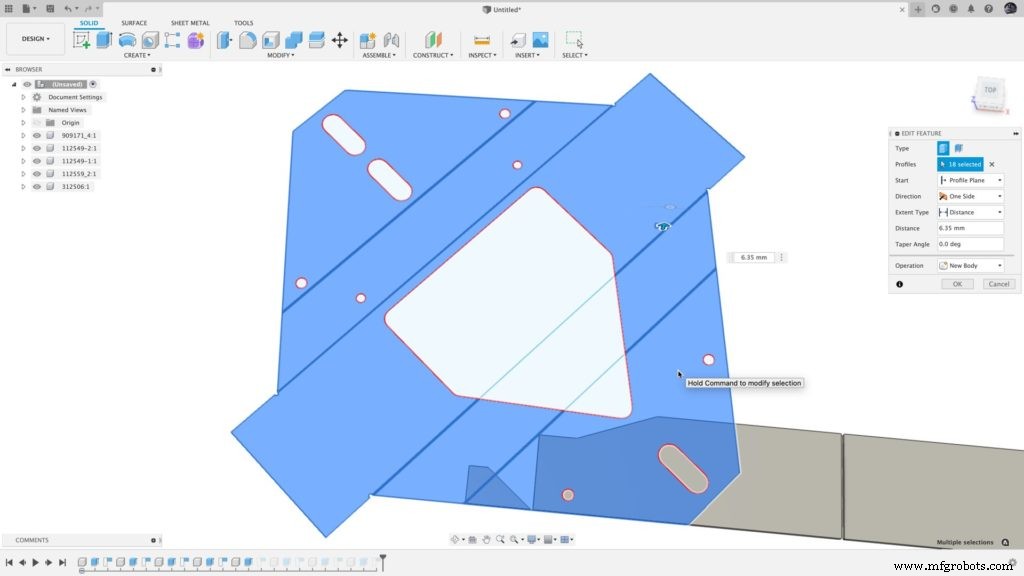
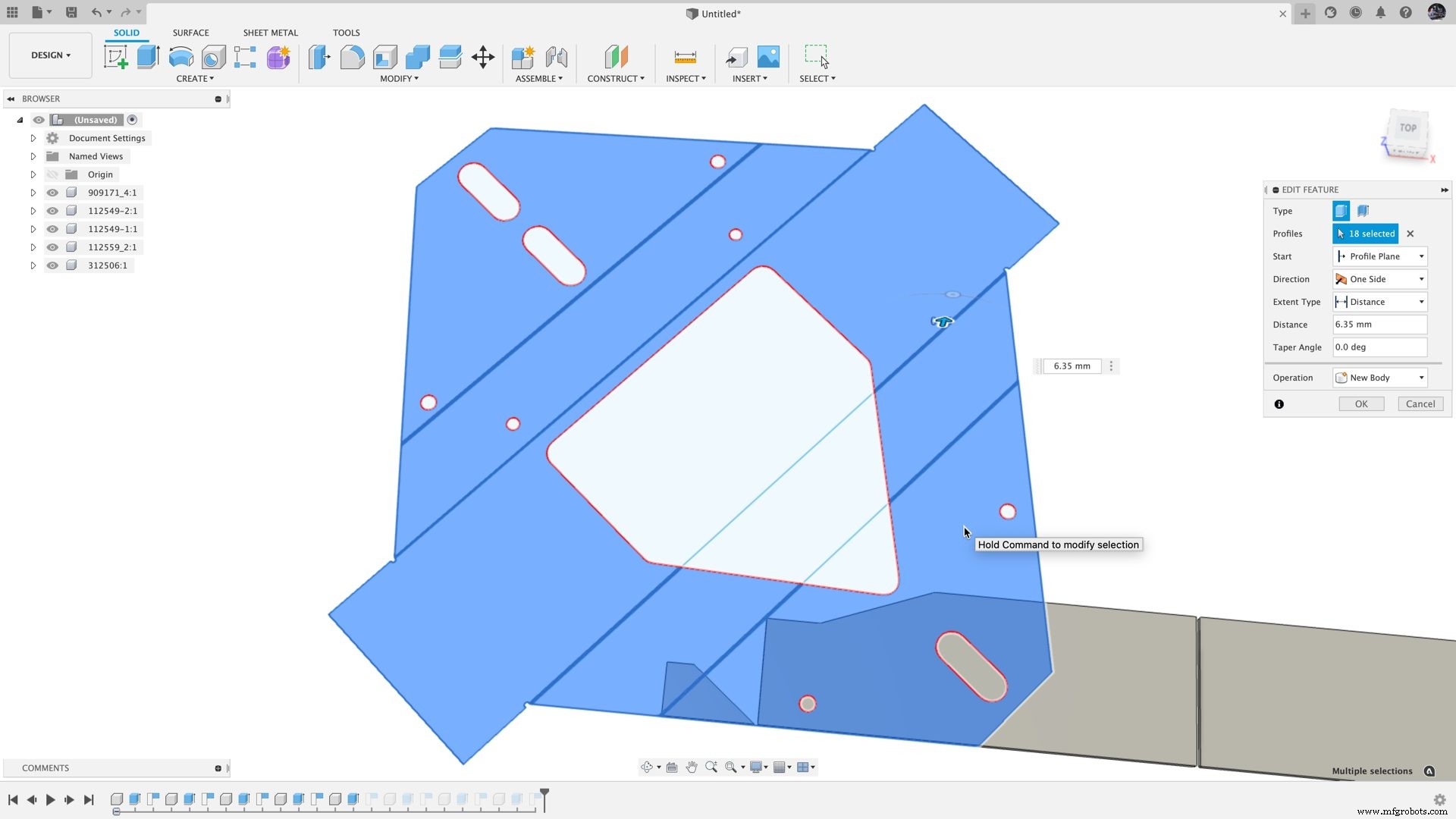
Этот рабочий процесс особенно хорошо сочетается с Arrange или расширением Nesting and Fabrication Extension. Каждый эскиз или тело организовано в отдельный компонент, как раз то, что нужно для Расстановки или Вложения. Это сокращает то, что раньше составляло несколько команд на DXF, до одной команды для пакетного импорта. Кроме того, для вложения назначение материала обеспечит сортировку алгоритма на соответствующем листе.
Закрыть существующие пробелы в эскизе
Другая слегка скрытая функция утилиты импорта DXF заключается в том, что она может закрывать пробелы в существующих эскизах. В раскрывающемся меню выберите «Закрыть зазоры эскиза». Затем все, что вам нужно сделать, это выбрать эскиз с зазорами, которые нужно закрыть, установить допуск зазора эскиза и нажать «ОК». Таким образом, если вы импортируете другие форматы или имеете более старую модель с пробелами в эскизах, вы можете легко создавать закрытые профили.
Теперь вы готовы к проектированию, аранжировке, раскладке, машинной обработке и многому другому! Не забудьте пригласить друга, чтобы он тоже мог воспользоваться утилитой импорта DXF.


Промышленные технологии
- Как управлять и хранить данные проекта с помощью Fusion 360
- Как Fusion 360 поддерживает параллельное проектирование?
- 5-осевая обработка с помощью Fusion 360
- Как использовать генеративно разработанное приспособление для обработки с помощью Fusion 360
- Как обработать рулевое колесо с помощью Fusion 360
- Как обработать крестовину с помощью Fusion 360
- Как обработать ступицу колеса с помощью Fusion 360
- Как фрезеровать полусферу с помощью Fusion 360
- Как обработать шахматную фигуру с помощью Fusion 360
- Как импортировать файл DXF в фрезерный станок с ЧПУ Haas



